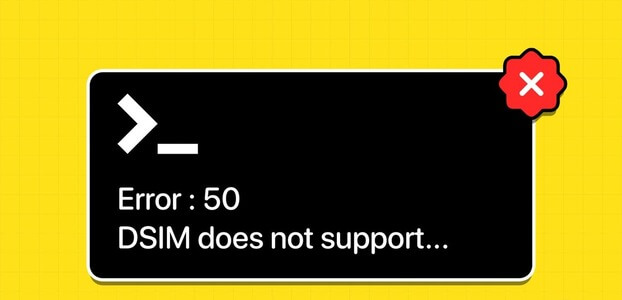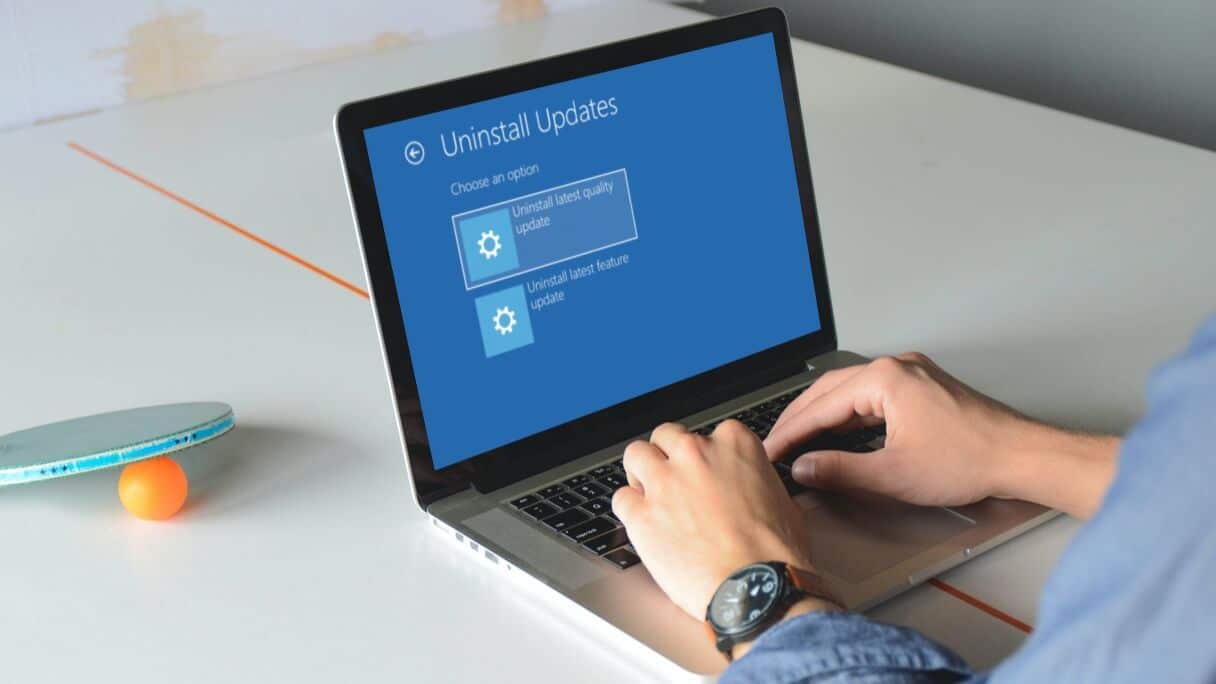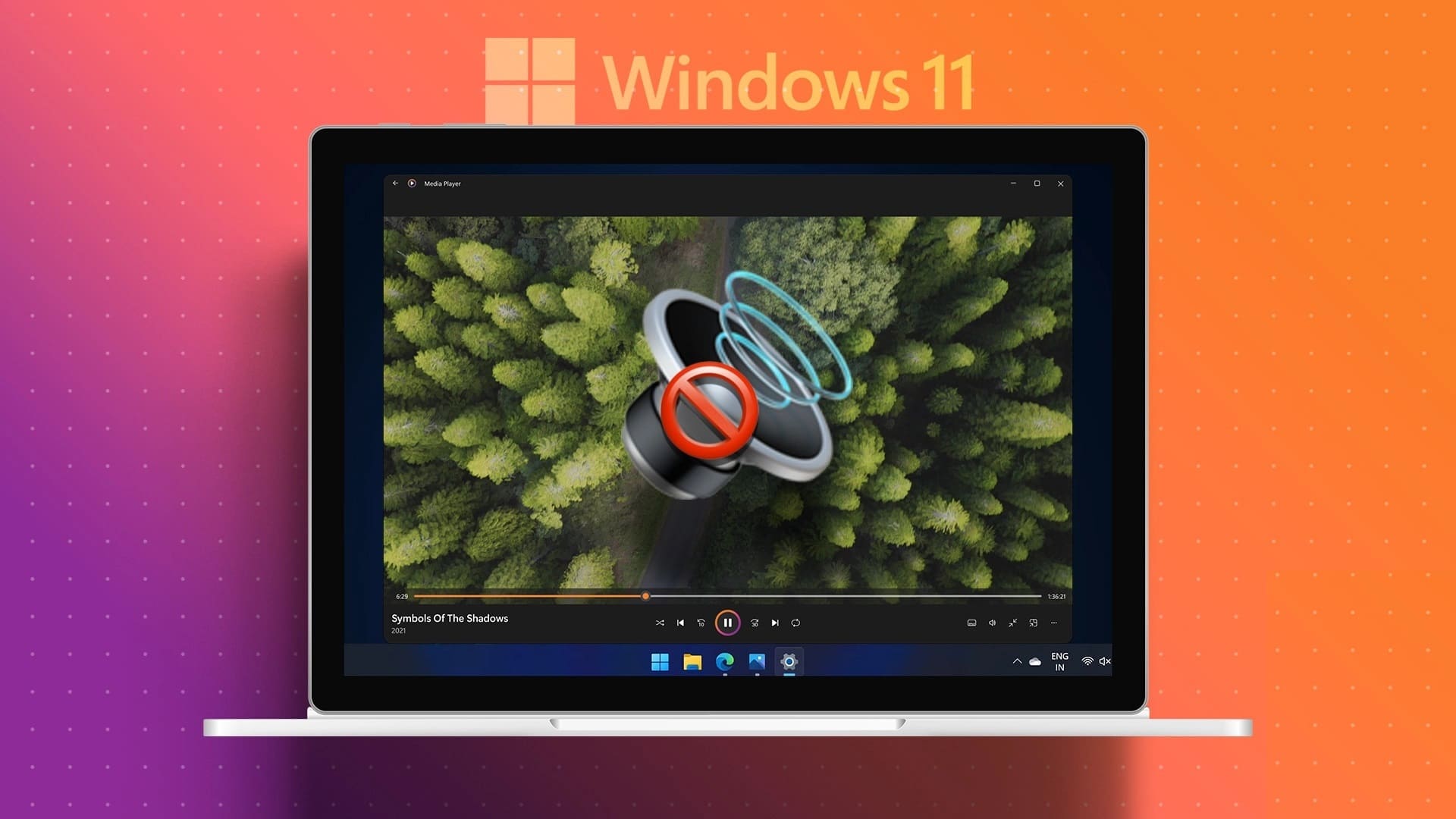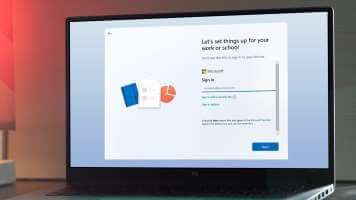Microsoft Windows Terminal je rozhraní příkazového řádku s více kartami, které nahrazuje konzolu Windows. Je předem nakonfigurován ke spuštění PowerShell وPříkazový řádek , SSH, WSL a Azure Cloud Shell Connector a lze to provést pomocí samostatných karet. Terminál Windows ve Windows 11 si však můžete přizpůsobit tak, aby vyhovoval vašim preferencím.
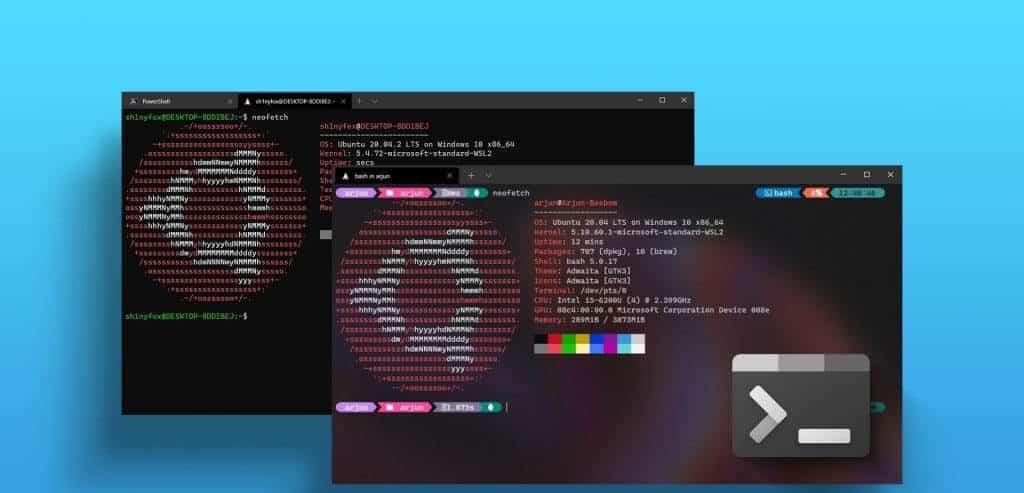
Existuje mnoho možností přizpůsobení, které můžete použít, a v této příručce vám ukážeme některé z našich nejoblíbenějších vylepšení. Tak vstaň Spusťte Windows Terminal Na počítači se systémem Windows 11 a pojďme na to.
1. Upravte výchozí soubor Windows Terminal
Když spustíte Windows Terminal, ve výchozím nastavení se spustí s profilem příkazového řádku. Můžete si však vybrat, který profil se otevře, když kliknete na tlačítko plus. K dispozici jsou možnosti mezi Windows PowerShell, příkazovým řádkem, Azure Cloud Shell a Ubuntu.
Krok 1: zapnout Terminál systému Windows na tvém počítači.
Krok 2: Otevřeno Nastavení terminálu Kliknutím na malou šipku směřující dolů vedle tlačítka znaménko plus v horní části Windows Terminal a vyberte Nastavení.

ةوة 3: Klepněte na tlačítko Startup v pravém podokně a klepněte na tlačítko Rozbalovací nabídka Pro Výchozí profil vyberte některou z možností profilu a potom klepněte na Uložit.
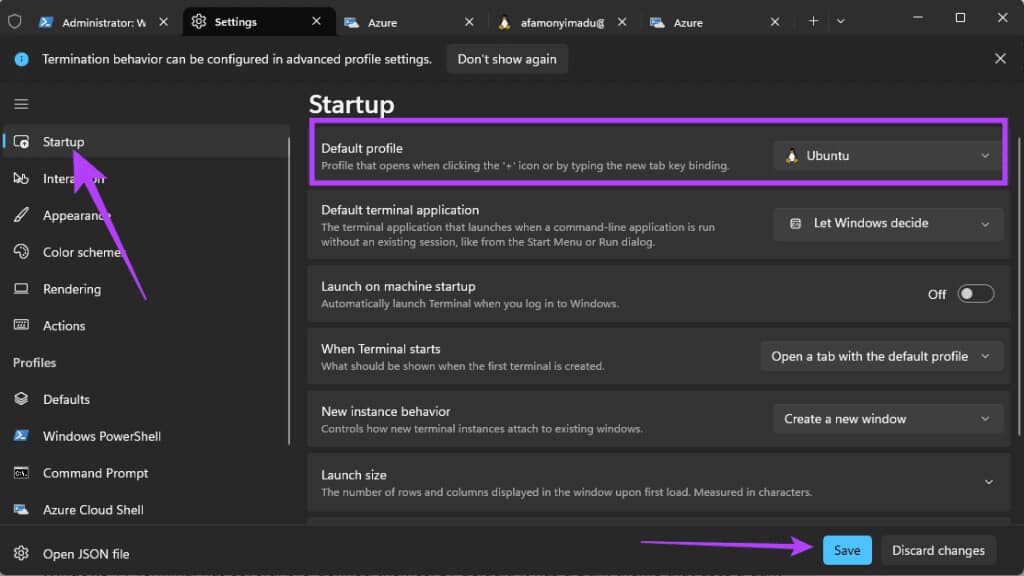
Krok 4: Volitelně můžete kliknout znaménko plus Po spuštění Windows Terminal a výběru Profil z dostupných možností.
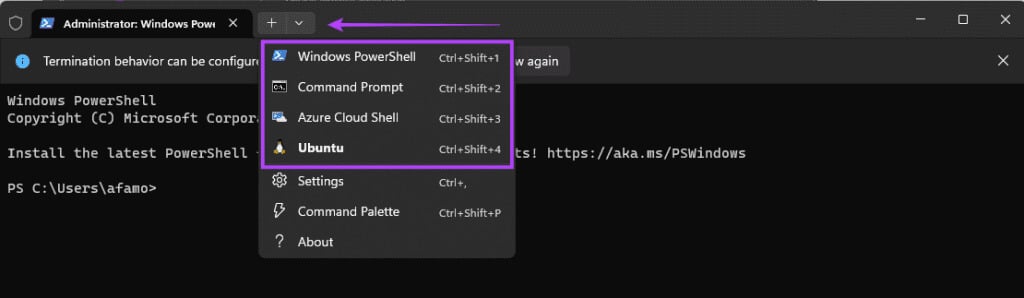
2. Změňte motiv Windows Terminal ve Windows 11
Windows Terminal má mnoho předdefinovaných motivů. Ve výchozím nastavení má tmavý motiv, který používá tmavé pozadí, což je pro oči lepší. K dispozici je také světlé téma, které používá světlejší a jasnější barvy. Můžete ale také vyzkoušet možnost „Použít motiv Windows“. Zde je návod, jak vybrat motiv.
Krok 1: zapnout Terminál systému Windows na tvém počítači.
Krok 2: Klikněte na šipku dolů vedle tlačítka + na vrcholu Terminál systému Windows a vyberte Nastavení.

ةوة 3: V levé části možnosti vzhledu vpravo vyberte Vlastnost Pomocí rozbalovací nabídky Motiv aplikace.
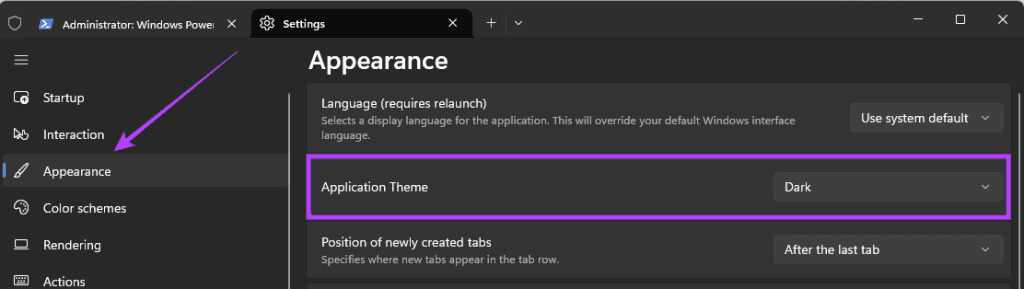
Krok 4: Klikněte na tlačítko "Uložit" Ve spodní části po výběru motivu.
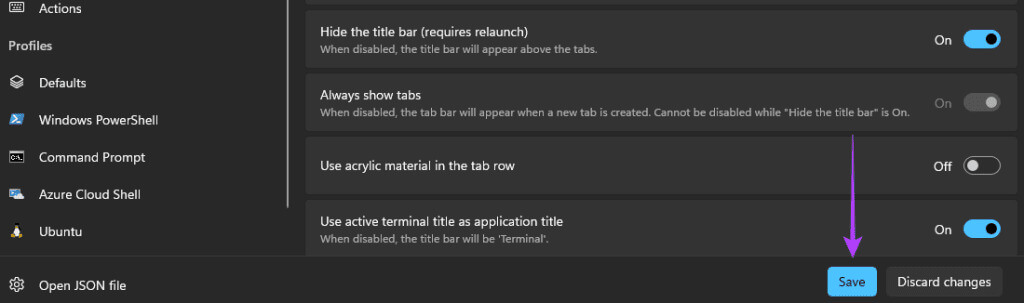
3. Aplikujte AKRYLOVÉ efekty
V programu Windows Terminal akrylové efekty způsobí, že se Windows Terminal bude zdát průhledný s ostatními okny nebo pozadím plochy. Než budete moci provést toto přizpůsobení, budete muset aktualizovat Windows Terminal.
Krok 1: Klikněte na ikonu Windows Search (lupa) Na hlavním panelu zadejte Microsoft Store, A klikněte na Použít Microsoft Store.
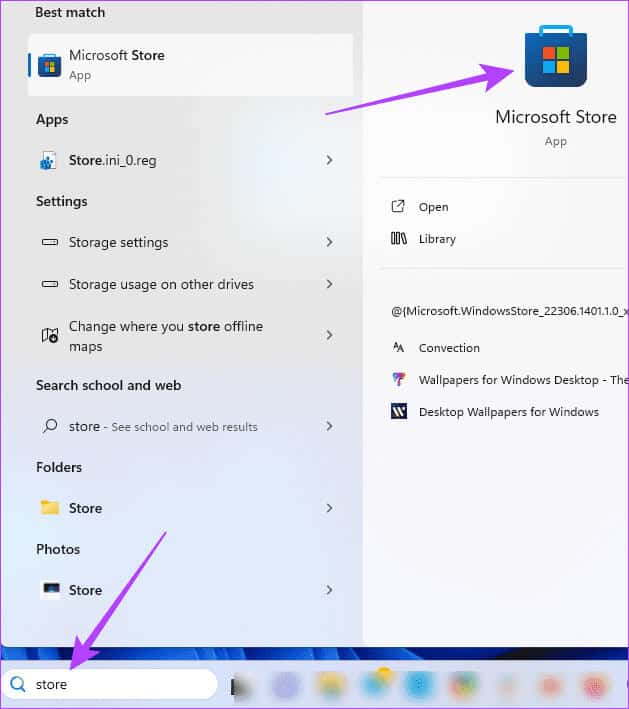
Krok 2: Klikněte Zvětšovací sklo, A napište Windows Terminal, Poté stiskněte Enter. Poté klikněte na tlačítko "Aktualizovat", Ale pokud tam není tlačítko "Aktualizovat" Stejně jako na obrázku níže klikněte "otevřít" A přejděte k dalšímu kroku.
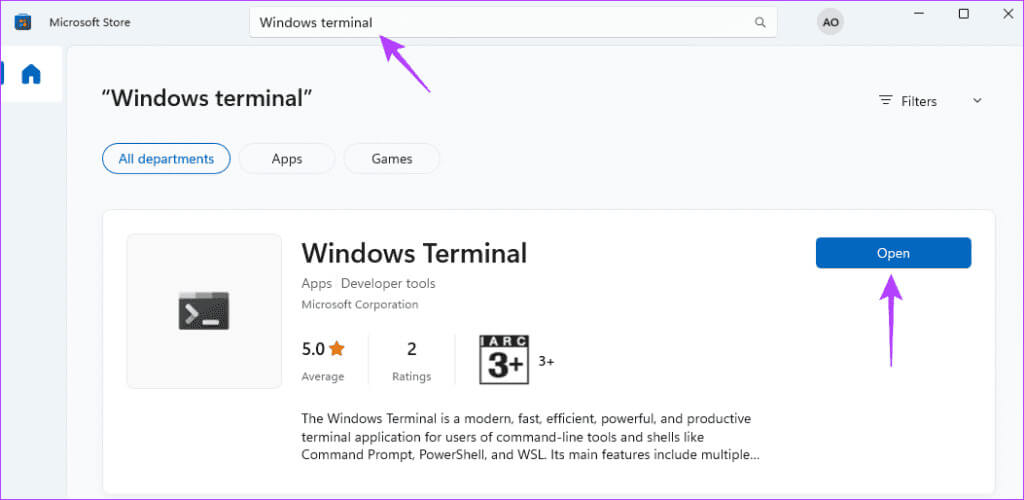
ةوة 3: Klikněte na malou šipku směřující dolů vedle tlačítka + na vrcholu Windows 11 terminál a vyberte Nastavení.

Krok 4: v rámci Seznam profilů V levém podokně klikněte na Windows PowerShell, Poté klikněte Vzhled nalevo.
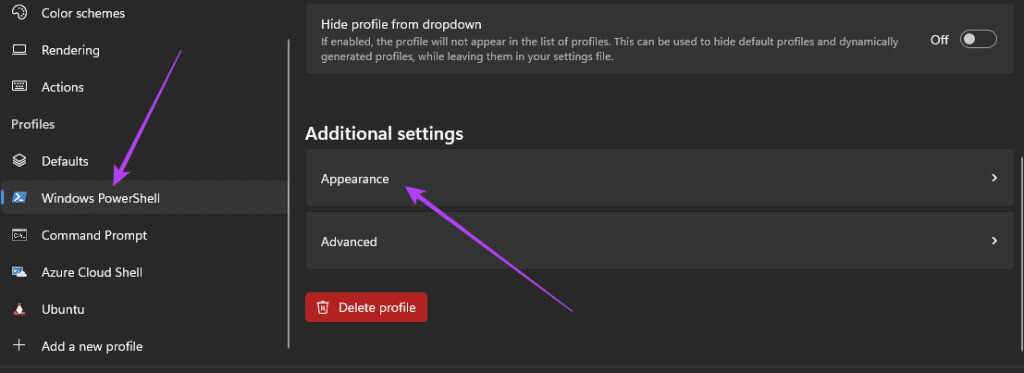
Krok 5: Přejděte na Oddělení transparentnosti a přepnout na Povolit akrylový materiál . Pomocí posuvníku můžete také zvolit krytí pozadí.
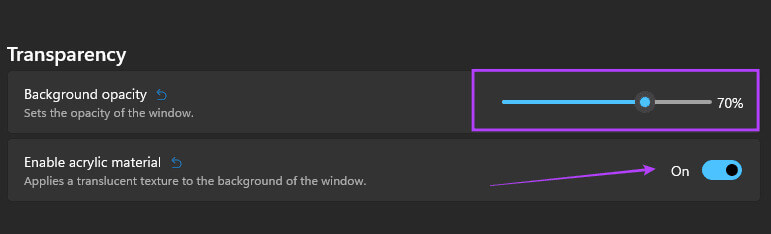
ةوة 6: klepněte na Uložit.
Krok 7: Opakujte kroky od 3 ىلى 5 Chcete-li použít jiné profily, měli byste po klepnutí na tlačítko plus získat mírně průhledný terminál Windows.
4. Nainstalujte a změňte písma Windows Terminal
Terminál Windows 11 má některé výchozí možnosti písma, včetně vzhledu písma, tloušťky, velikosti a vazby. Můžete však nainstalovat nová písma a upravit nastavení písem pro Windows Terminal. Musíš Přidejte nové řádky, protože je budete pravidelně přidávat do Windows 11, a poté zkuste upravit možnosti písma, jak je uvedeno níže.
Krok 1: Klikněte na malou šipku směřující dolů vedle tlačítka + na vrcholu Terminál Windows 11 a vyberte Nastavení.

Krok 2: V seznamu Profily v levém podokně klepněte na Windows PowerShell, Poté klikněte Vzhled nalevo.
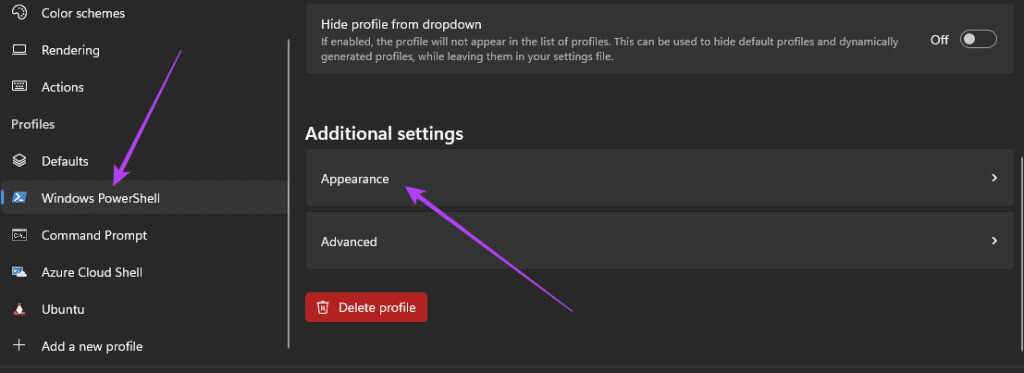
ةوة 3: V nabídce Text v pravém podokně rozbalte rozevírací seznam Font face a klikněte na Nový řádek, potom klepněte na Uložit.
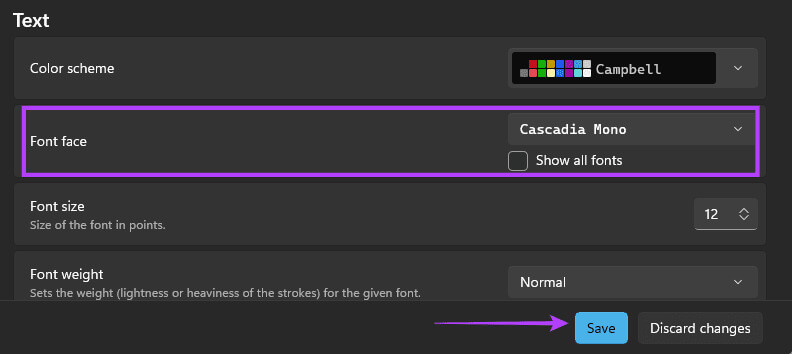
Krok 4: Volitelně můžete také kliknout Font písma a vyberte Možnosti tloušťky čáry Z rozbalovacího seznamu popř Změnit velikost písma Výběrem velikost ze seznamu velikost písma.
5. Přizpůsobte si ikonu Windows Terminal
Ikony terminálu lze použít k identifikaci vašich různých profilů. Ve výchozím nastavení mají všechny profily na Windows 11 Terminal předdefinované ikony, ale lze je změnit na jakékoli jiné obrázky, které preferujete, podle následujících kroků.
Krok 1: Klikněte na malou šipku směřující dolů vedle tlačítka + na vrcholu Terminál Windows 11 a vyberte Nastavení.

Krok 2: V seznamu Profily v levém podokně klepněte na Windows PowerShell, Kliknutím na malou šipku rozbalíte Možnosti ikona klikněte na tlačítko "Posouzení".
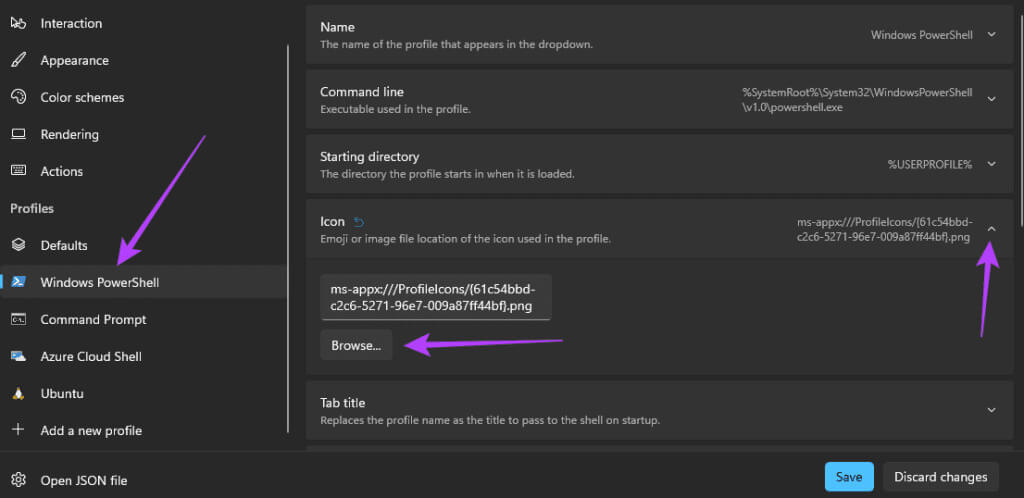
ةوة 3: Jít do Nové umístění kódu a klikněte otevřít.
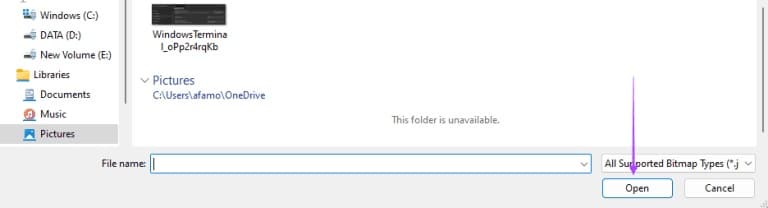
Krok 4: Klikněte Uložit.
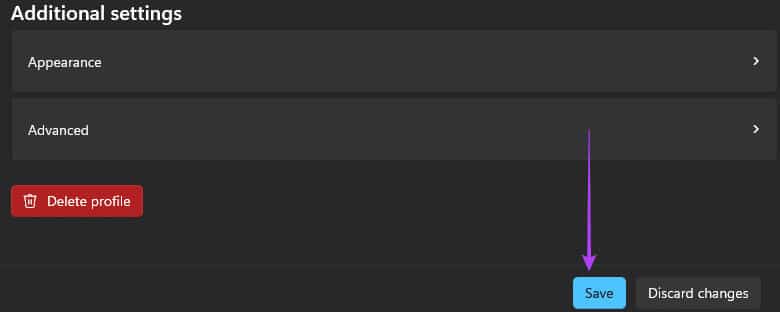
Krok 5: opakovat Kroky 2 a 4 Pro všechny ostatní profily je třeba změnit.
6. Přizpůsobte barvu pozadí Windows Terminal
Windows 11 je dodáván s výchozí černou tapetou. Je však možné tuto barvu změnit, zvláště pokud dáváte přednost něčemu estetičtějšímu. Postupujte podle následujících kroků.
Krok 1: Klikněte na malou šipku směřující dolů vedle tlačítka + na vrcholu Terminál Windows 11 a vyberte Nastavení.

Krok 2: V seznamu Profily v levém podokně klepněte na Windows PowerShell, Kliknutím na malou šipku rozbalte cestu obrázku na pozadí a klikněte na tlačítko "Posouzení".
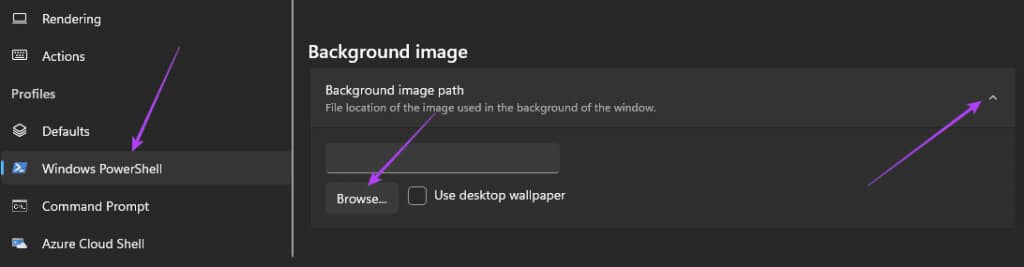
ةوة 3: Přejděte na umístění nové ikony a klikněte otevřít.
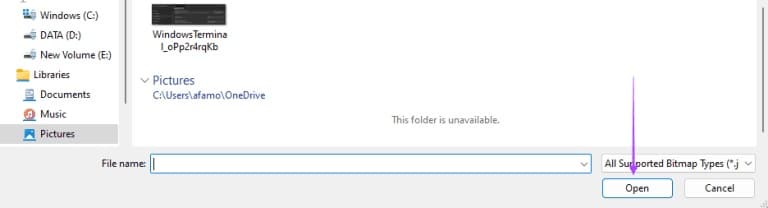
Krok 4: Klikněte Uložit.
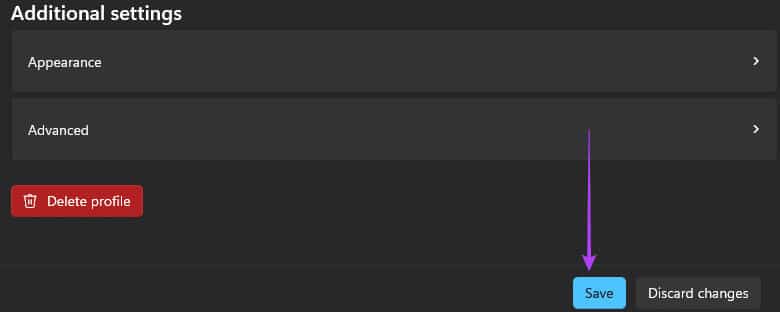
Krok 5: opakovat Kroky 2 a 4 Pro všechny ostatní profily je třeba změnit.
Vytvářejte vlastní stanice Windows
K vytvoření klienta Windows Terminal můžete použít řešení přizpůsobení v této příručce. Ne všechna řešení jsou pro každého, takže byste se měli držet pouze těch, které vyhovují vašim preferencím. Dejte nám prosím vědět, která řešení se vám nejvíce líbí v sekci komentářů.